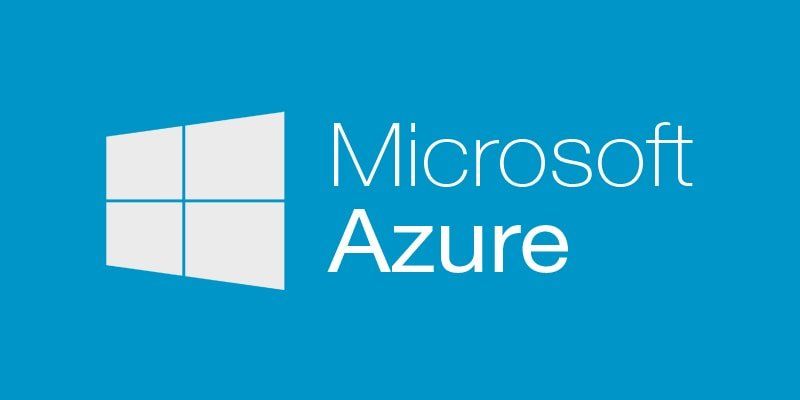Bugünün size bir VHD’yi yeni bir Azure sanal makinesine (VM) nasıl takacağınızı göstereceğim.
Azure yönetim portalında yeni bir VM hazırlarken Azure galerisinde hangi işletim sisteminin kurulacağını seçme seçeneği bulacaksınız. Önceden yapılandırılmış bir OS diski takılamaz. PowerShell’i kullanarak bir VM’ye özelleştirilmiş bir VHD takmak mümkündür. In dağıtma VM Azure Kaynak Yöneticisi ve PowerShell kullanarak üzerinde Senaryonun bir parçası olarak, dağıtım için kullanılacak OS görüntüsünü belirlemek için bir değişken ($ osSKU) tanımladım. Özelleştirilmiş Sanal Sabit Diski Kullanarak Azure Sanal Makinesi Oluşturma
Komut Set-AzureRmVMOSDisk cmdlet’i, yeni VM için OS diski yanı sıra bu iki diğer cmdlet Set-AzureRmVMOperatingSystem ve Set-AzureRmVMSourceImage ayarlamak için kullanır. Görüntüyü OS diski üzerine kurulacak şekilde ayarlamak için bunları kullanın. VM’nin işletim sistemi diski için kullanmak istediğimiz özel bir VHD’ye sahipsek, VM’nin hazırlanması için aynı komut dosyası kullanılabilir. Önceki iki cmdlet’i kaldırın ve Set-AzureRmVMOSDisk’i varolan bir VHD’ye işaret edecek şekilde değiştirin.
Orijinal kod şuna benzer:
PowerShell
| 1
2 3 4 5 |
Set-AzureRmVMOperatingSystem -Windows -VM $newVM -ProvisionVMAgent -EnableAutoUpdate -Credential $creds -ComputerName $vmname
Set-AzureRmVMSourceImage -VM $newVM -PublisherName $images[0].PublisherName -Offer $images[0].Offer -Skus $images[0].Skus -Version $images[0].Version
Set-AzureRmVMOSDisk -VM $newVM -Name $disknameOS -VhdUri $vhduri -Caching ReadWrite -CreateOption fromImage |
Set-AzureRmVMOperatingSystem ve Set-AzureRmVMSourceImage öğelerini kaldırabilirsiniz. Manuel olarak $ vhduri değişkenini, kullanmak istediğiniz Set-AzureRmVMOSDisk’i aşağıda gösterildiği gibi değiştirmek istediğiniz VHD’nin URI’sine ayarlayın:
PowerShell
| 1
2 3 |
$vhduri = “https://atastor12.blob.core.windows.net/vhdscloned/osdisk.vhd”
Set-AzureRmVMOSDisk -VM $newVM -Name $disknameOS -VhdUri $vhduri -CreateOption Attach -Windows -Caching ReadWrite |
Uzmanlaşmış VHD, varolan bir VM’den gelmektedir; bu, kullanıcı hesapları, uygulamaları ve orijinal VM’den gelen diğer durum verilerini muhafaza ettiği anlamına gelir.
Ağ Güvenliği Grubu
Aslında dahil etmediğim bir başka seçenek, bir Ağ Güvenliği Grubu (NSG) oluşturmak için kod eklemenize izin verir. Gelen RDP’ye izin vermek için bir güvenlik istisnası da ekleyebilirsiniz. ARM VM’ler Azure yönetim portalını kullanarak tedarik edildiğinde NSG’ler de oluşturulur.
PowerShell
| 1
2 3 4 5 |
$nsgName = ‘myNsg’
$rdpRule = New-AzureRmNetworkSecurityRuleConfig -Name myRdpRule -Description ‘Allow RDP’ -Access Allow -Protocol Tcp -Direction Inbound -Priority 110 -SourceAddressPrefix Internet -SourcePortRange * -DestinationAddressPrefix * -DestinationPortRange 3389
$nsg = New-AzureRmNetworkSecurityGroup -ResourceGroupName $rgName -Location $location -Name $nsgName -SecurityRules $rdpRule |
Özelleştirilmiş Sanal Sabit Diski Kullanarak Azure Sanal Makinesi Oluşturma